반응형
아이폰에서 캡쳐하는 방법 중에 전체화면 캡쳐하는 방법이 있다는 사실 알고 있어? 그냥 화면 전체가 아니라 스크롤이 있는 화면이라면 맨 아래 까지 말이야. 이 방법 하나면 아주 편하게 스크롤 전체화면 캡쳐를 할 수 있으니까 잘 보고 따라해봐!
사파리 ' safari ' 어플을 이용해서 캡쳐하기
아이폰 기본어플 중 'safari' 사파리 어플을 이용하는 방법입니다.
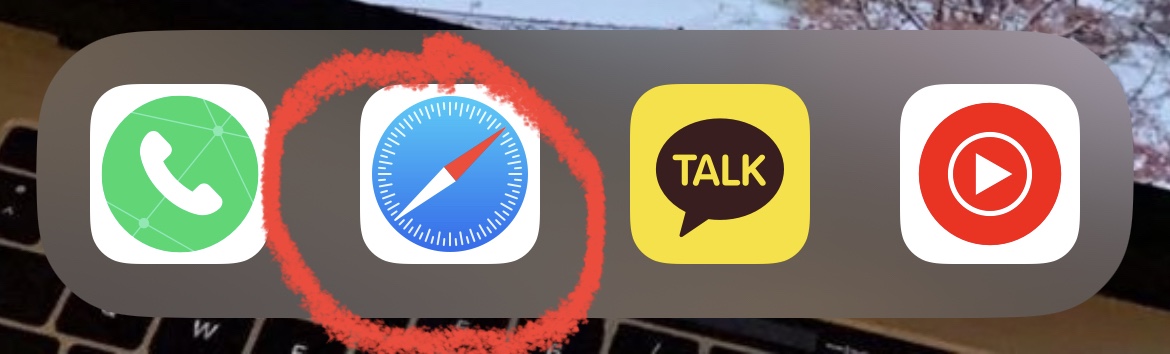
사파리 들어가셔서 원래대로 기계 볼륨 왼쪽 버튼이랑 오른쪽전원버튼 동시에 눌러주셔서 캡쳐하면
왼쪽아래에 조그만 화면 뜨니까, 그 화면을 눌러줘.
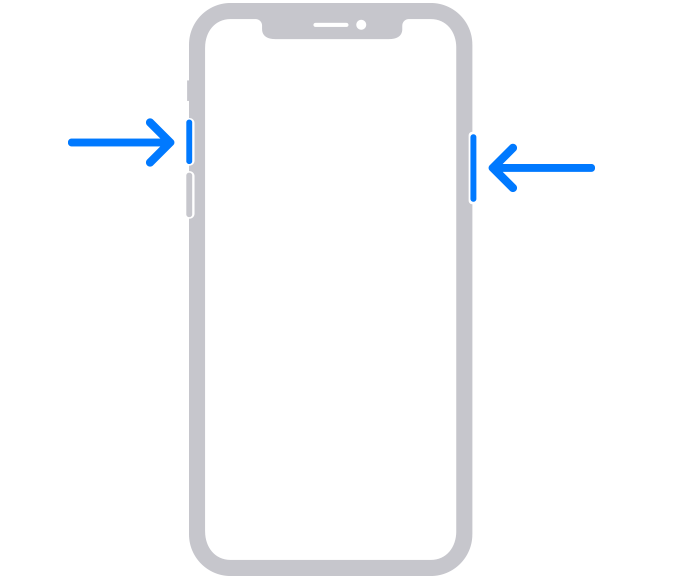
제 블로그를 사파리로 들어가 실험해볼게요.
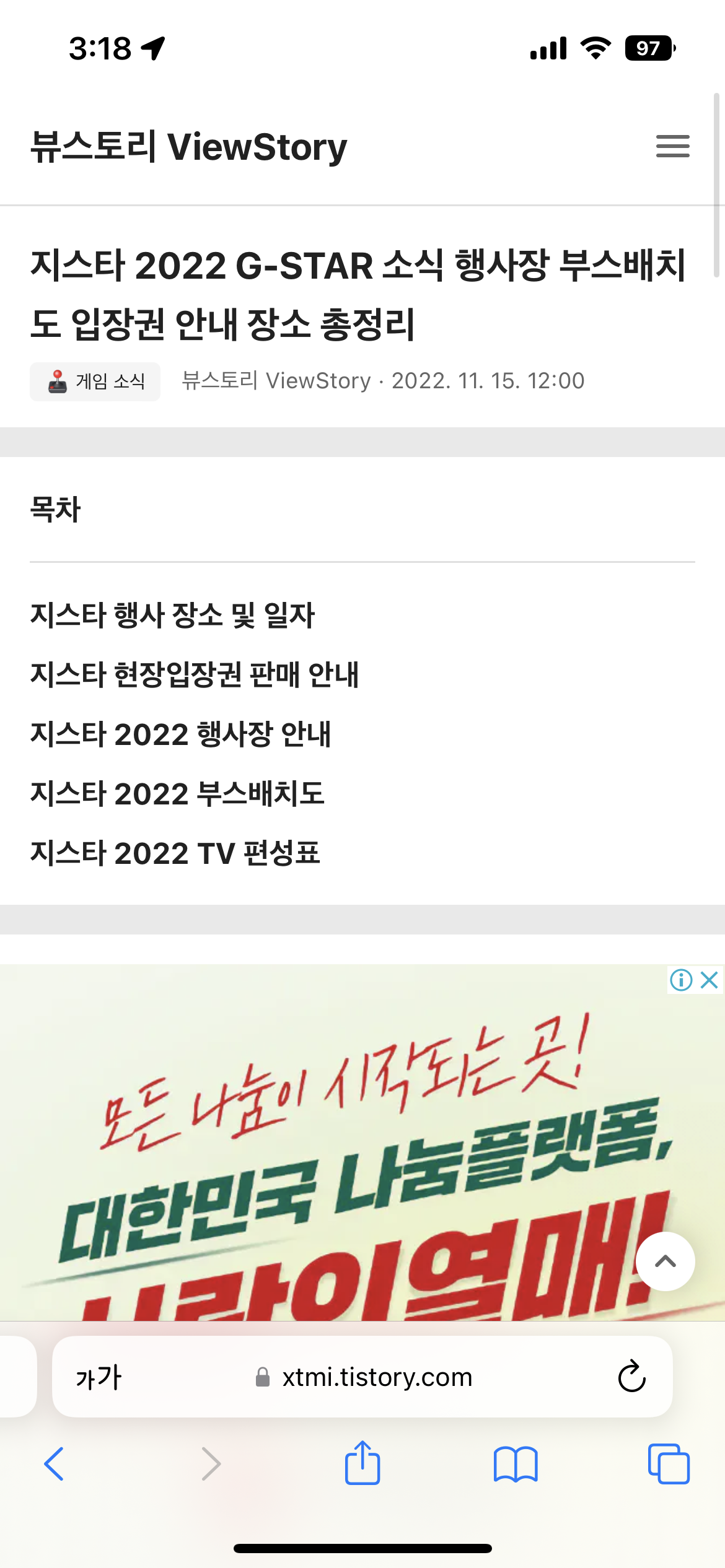
그러면 아래처럼 화면/전체페이지 선택 화면이 뜨는데, 사파리에서는 원래대로 화면만 캡쳐하거나 스크롤 끝까지 하는 전체페이지가 가능한거야. 그럼 전체페이지 누르고 완료를 눌러주시면 아이폰 기본 어플인 '파일' 어플에 들어가시면 저장된 것을 확인 할 수 있어.
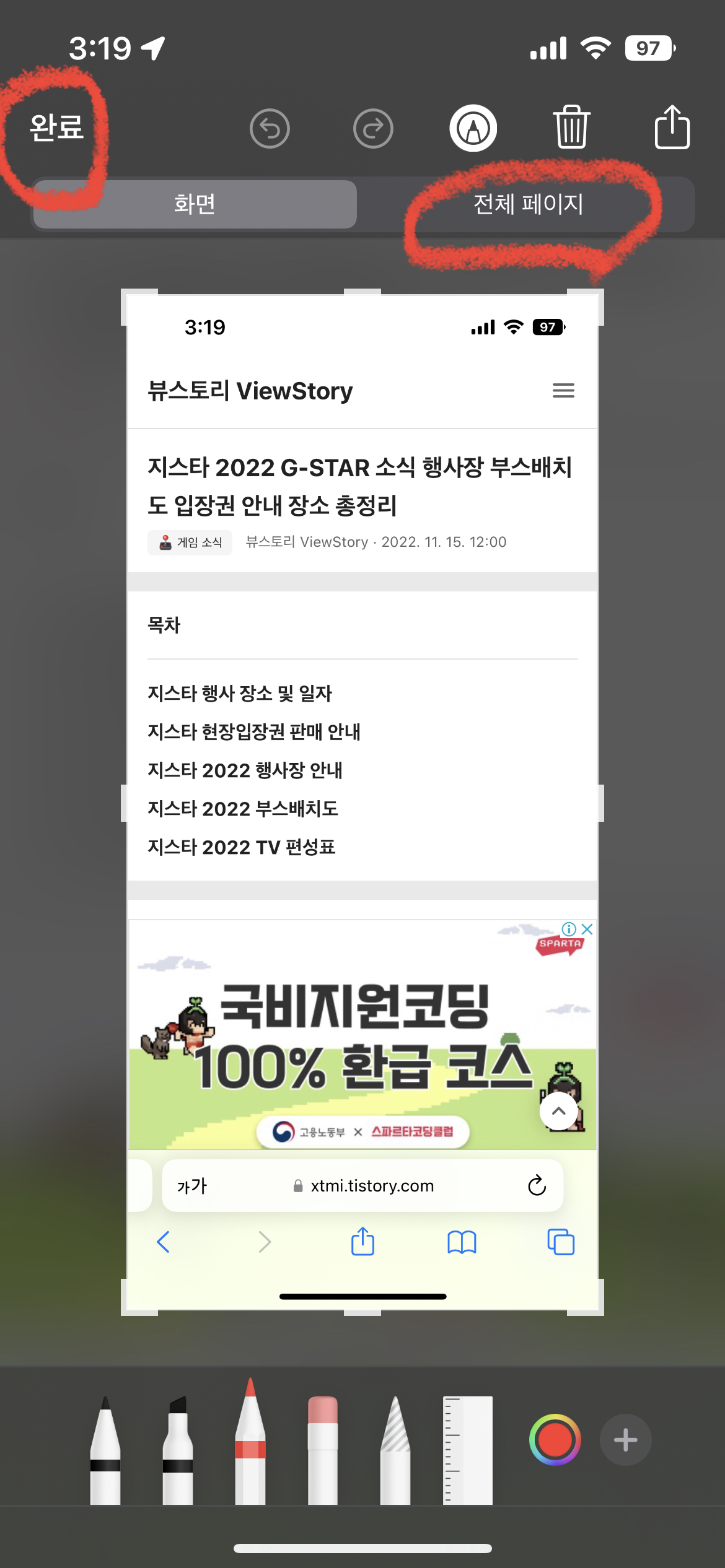
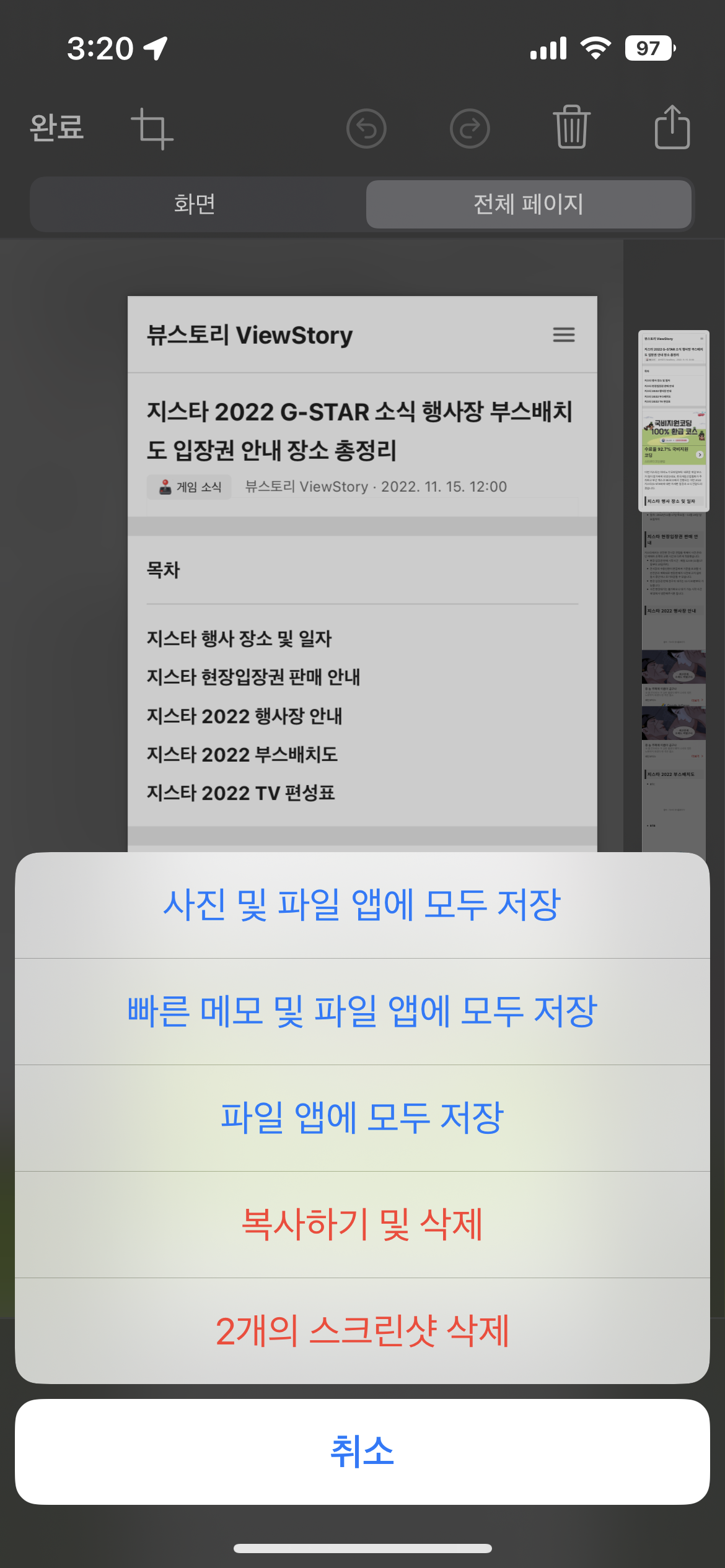
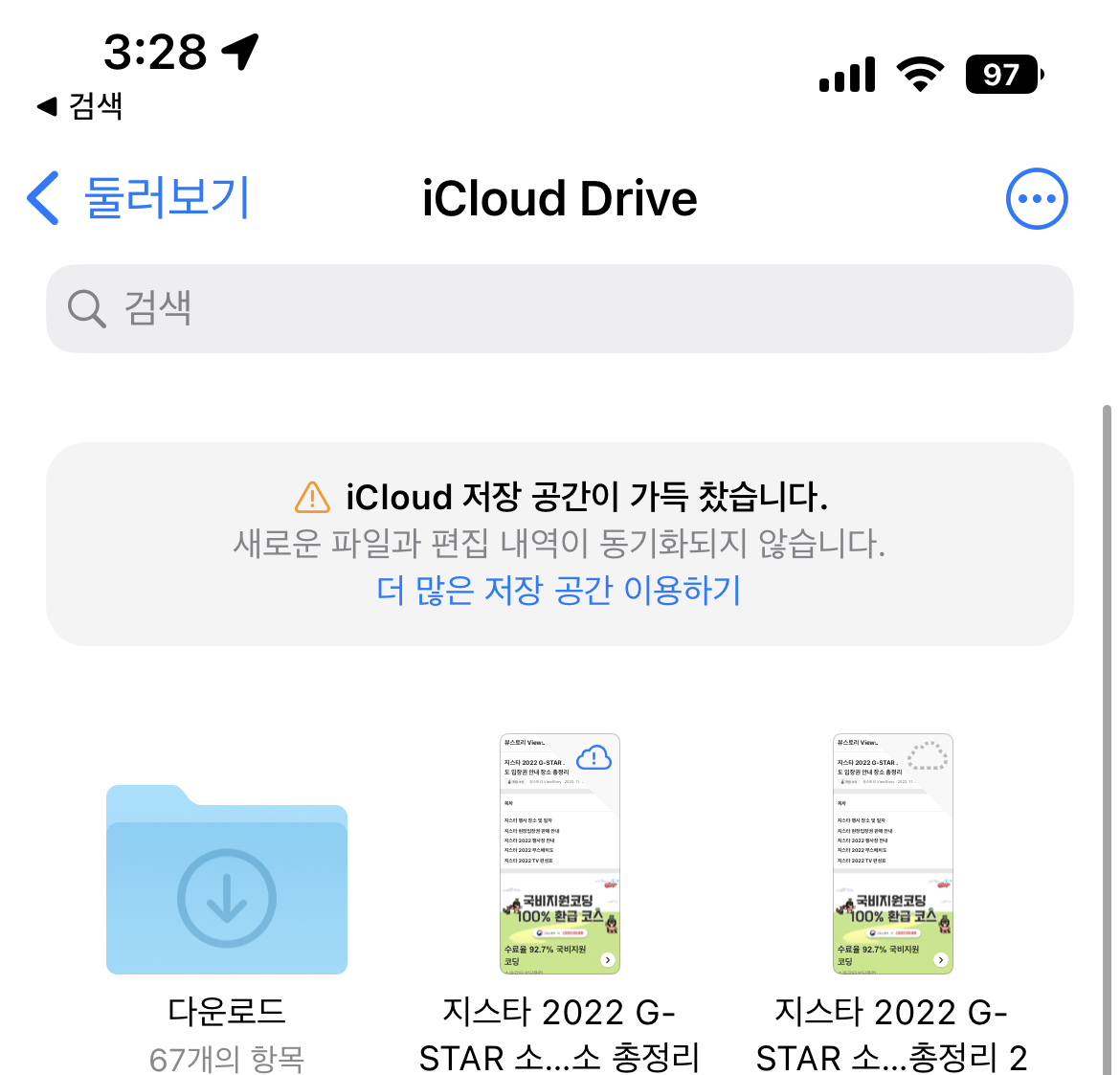
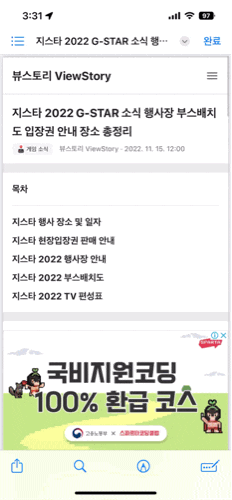
오늘은 이렇게 아이폰에서 전체화면 캡쳐하는 방법에 대해서 알아봤어! 생각보다 유용하게 쓰이는 팁 중 하나니까 아이폰 유저들은 참고하라구!
반응형
'IT & 기기정보' 카테고리의 다른 글
| 아이폰13 디자인 가격 스펙 전부 보기 (0) | 2023.02.15 |
|---|---|
| 아이폰 단축어 꾸미기 ios16 1분컷 (0) | 2023.01.10 |
| 엑셀 작업표시줄 고정 해제 사라짐 1분만에 해결 가능! (0) | 2022.09.22 |
| 갤럭시워치5 정보 총정리 (출시일, 혈당, 가격, 사전예약, 색상) (2) | 2022.08.26 |
| 엑셀 비밀번호로 암호설정해서 잠금 하는 방법 (엑셀실무) (1) | 2022.08.04 |




